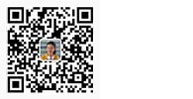在PowerPoint中,我們要制作出漂亮的演示效果,少不了要和文本和字體打交道。這次連載我們就來告訴大家一些在PPT使用文本和字體的超酷技巧。由于內(nèi)容較多,我們將其分為了兩部分,這是上半部分。
更改樣式檢查
在演示文稿中進(jìn)行樣式檢查時,PowerPoint會在標(biāo)點(diǎn)符號、大寫和文本的可視元素(如磅的最小尺寸)等方面檢查一致性。但有時,可能需要對這些作一些設(shè)置:選擇“工具”→“選項(xiàng)”,再在彈出對話框中使用“拼寫檢查和樣式”選項(xiàng)卡。再在“樣式”之下,選中“樣式檢查”復(fù)選框,再單擊“樣式選項(xiàng)”。接下來,就可以在“樣式選項(xiàng)”對話框中進(jìn)行自由設(shè)置:在“大小寫與句尾標(biāo)點(diǎn)”選項(xiàng)卡上,選中要檢查其樣式的任何復(fù)選框,然后單擊復(fù)選框旁邊的列表來指定樣式檢查的類型;在“視覺清晰度”選項(xiàng)卡上,選擇要更改的可視樣式檢查,然后在列表框或旋轉(zhuǎn)中選擇一個新編號。如果你希望還原到默認(rèn)設(shè)置,請單擊“默認(rèn)”。
選擇莊重/輕快字體
如果你的觀眾屬于保守型的,或要呈現(xiàn)的內(nèi)容較嚴(yán)肅,那建議選擇Times New Roman 字體;對于一些輕快消息,可以選擇“活潑的”字體,如Comic Sans MS字體。
注意一致性
由于Windows上的字體很多,而且各有各的特點(diǎn),因此保持字體的一致性就顯得很重要。如果字體變化過于頻繁,則可能向觀眾表達(dá)的消息會不一致。在同一演示文稿中使用的字體最好不要超過三種或四種。
使用較強(qiáng)對比
字體顏色與背景之間應(yīng)有較強(qiáng)的對比以確保可讀性。
僅在強(qiáng)調(diào)時才用粗體和斜體
記住,僅僅在強(qiáng)調(diào)時才需使用粗體和斜體,但過多使用則會降低其效果。
使用適當(dāng)聯(lián)機(jī)查看字體
當(dāng)設(shè)計(jì)為聯(lián)機(jī)幻燈片查看時,請使用適合聯(lián)機(jī)查看的字體。Verdana、Tahoma 和 Bookman等字體都是專門為聯(lián)機(jī)查看設(shè)計(jì)的。而且字體 Arial 和 Times New Roman 也是不錯的。
字體選擇技巧
Sans Serif 字體(例如 Arial 和 Verdana)則更清晰一些,一般宜用作文件標(biāo)題和正文標(biāo)題。而Serif 字體(例如 Times New Roman 和 Bookman)適合于大段的文本,可方便閱讀。
旋轉(zhuǎn)表格中的文本
如果你的幻燈片中包含有表格,那也可以旋轉(zhuǎn)表格中的文本以達(dá)到某種特殊效果。如先選中欲旋轉(zhuǎn)文本的表格,選擇“格式”→“設(shè)置表格格式”→“文本框” →“將單元格內(nèi)的文本旋轉(zhuǎn) 90 度”,然后單擊“確定”即可把文本變?yōu)樨Q排的。
小提示
在“格式”→“設(shè)置表格格式”→“文本框”下還有很多命令,利用這些命令還可以制作出更多的效果。
拆分正文文本
此技巧可讓你無需“剪切”、“粘貼”,而直接把一個幻燈片上的正文文本拆分為兩個幻燈片:單擊“格式”工具欄上的“減少縮進(jìn)量”按鈕,直到出現(xiàn)一個新的幻燈片圖標(biāo)和編號(拆分文本作為正文文本出現(xiàn)在下方),再鍵入新幻燈片的標(biāo)題即可。
自己繪制復(fù)雜的表格
PowerPoint中的插入表格功能只能創(chuàng)建簡單的表格,如果你想自己制作復(fù)雜的表格,這時可以先打開“表格和邊框”工具欄,再單擊“表格和邊框”按鈕。等鼠標(biāo)指針變成筆形時,拖拉鼠標(biāo),創(chuàng)建表格中的行和列線。
刪除表格線
如果想刪除表格中的某根線,單擊“表格和邊框”工具欄上的“擦除”按鈕,再單擊該線條即可。
設(shè)置表情符和箭頭的格式為符號
如果你在PowerPoint中鍵入:)或==>時,PowerPoint會自動將:)更改成笑臉,而把==>更改成→。如果發(fā)現(xiàn)PowerPoint中沒有這個功能,可以這樣來操作:選擇“工具”→“自動更正選項(xiàng)”,單擊“鍵入時自動設(shè)置格式”標(biāo)簽,選中“笑臉 :-) 和箭頭 (==>) 替換為特殊符號”復(fù)選框。
自動打開/關(guān)閉自動更正選項(xiàng)
如果想要打開/關(guān)閉自動更正中的一些內(nèi)容,可以這樣操作:選擇“工具”→“自動更正選項(xiàng)”,然后在彈出的菜單中選擇“自動更正”標(biāo)簽,再根據(jù)自己的需要。
創(chuàng)建自動更正項(xiàng)的例外
PowerPoint的自動更正功能可以自動更正單詞首字母的大寫,但對于某些特定的單詞,你可能希望能夠保持輸入原始狀態(tài)不進(jìn)行更正。這時可以設(shè)置自動更正的例外:選擇“工
接著,就可以創(chuàng)建單詞首字母大寫的例外,這時可以單擊“首字母”標(biāo)簽,再在“其后不大寫”之下,鍵入不希望帶有大寫字母的單詞或縮寫。再單擊“添加”按鈕即可。
如果希望創(chuàng)建更正兩個首字母大寫的例外,則要使用“前兩個字母連續(xù)大寫”選項(xiàng)卡,在“不更正”之下,鍵入不希望自動更正修改的單詞和短語。之后單擊“添加”。
設(shè)置完所有的例外后,單擊“確定”關(guān)閉對話框,然后在文稿中輸入例外單詞時,就不會被系統(tǒng)自動更正了。
用聲音強(qiáng)調(diào)文本
如果希望強(qiáng)調(diào)幻燈片中的某一部分文字,則可以對這些文字進(jìn)行動作設(shè)置,使得單擊或鼠標(biāo)移過這些文字時有聲音效果出現(xiàn):先選中欲強(qiáng)調(diào)的文本,選擇“幻燈片放映”→“動作設(shè)置”,然后你選擇“單擊鼠標(biāo)”標(biāo)簽,并選中“播放聲音”復(fù)選框,再指定所需的聲音。完成以后單擊“確定”返回即可。
隨時添加日期和時間
在幻燈片的頁眉頁腳中可以很方便地添加日期和時間。事實(shí)上,在幻燈片中的任意一個位置,都可以添加日期和時間:先選中幻燈片,然后選擇“插入”→“日期和時間”,PowerPoint將會彈出“日期和時間”對話框,你可以選擇自己喜歡的時間格式。選完以后單擊“確定”就可以了。如果希望在每次打開幻燈片時,日期和時間都自動更新為當(dāng)前機(jī)器上設(shè)置的日期、時間,請選中“自動更新”復(fù)選框。
在幻燈片上添加幻燈片編號
你可以在幻燈片上添加幻燈片的編號,方便定位和演示時掌握節(jié)奏。方法在幻燈片上定位幻燈片編號的插入點(diǎn),選擇“插入”→“幻燈片編號”即可。
在段落中另起新行
如果想在段落中另起新行,只要在輸入文字后,按下Shift+Enter即可。要注意,一定不能直接使用Enter,這樣軟件會自動給下一行添上制表位。
替換字體
如果在設(shè)計(jì)完演示文稿后,發(fā)現(xiàn)有一種字體用得不合適,希望換成別的字體,該怎么辦?如果從頭到尾地修改,那將是一件很麻煩的事情。這時,可以選擇PowerPoint的字體替換功能:選擇“格式”→“替換字體”,再在“替換”框中,單擊要替換的字體樣式,在“替換為”框中單擊要替換成的字體,再單擊“替換”按鈕即可。
拖動復(fù)制文本
你一定知道可以在編輯文本時通過拖動來復(fù)制或移動文本。事實(shí)上,甚至可以在整個Office組件直接進(jìn)行這種拖動編輯。使用這一功能需要進(jìn)行如下設(shè)置。選擇“工具”→“選項(xiàng)”,并在彈出對話框中單擊“編輯”標(biāo)簽,然后選中“拖放式文本編輯”復(fù)選框。
以后,就可以直接拖動文本進(jìn)行移動了。如果想進(jìn)行復(fù)制,就需要在拖動的過程中按下Ctrl鍵。
在大綱視圖中拖動文本
如果要拖動項(xiàng)目符號或幻燈片圖標(biāo)旁邊的選定段落,請指向該項(xiàng)目符號或幻燈片圖標(biāo),四向箭頭出現(xiàn)后可以任意拖動。拖動的同時鼠標(biāo)指針會變成垂直或水平的雙向箭頭,并且出現(xiàn)標(biāo)記文本目標(biāo)的線條。
自動選定整個單詞
你可以設(shè)置PowerPoint,使得每次在一個單詞上雙擊鼠標(biāo)左鍵,就能選定整個單詞和單詞后的空格,而不必用鼠標(biāo)拖過每個字符,以方便選擇:選擇“工具”→“選項(xiàng)”,在彈出對話框中單擊“編輯”標(biāo)簽,選中“自動單詞選定”復(fù)選框。
快速選擇幻燈片上全部文本
按下Ctrl+A鍵將會選擇幻燈片中的所有對象,如果你想選擇幻燈片上的所有全部文本,只需要在普通視圖的“大綱”選項(xiàng)卡上,單擊幻燈片圖標(biāo) ,當(dāng)四頭箭頭出現(xiàn)時單擊就可以了。
快速選定超級鏈接文本
想要選中帶有超級鏈接的文本,你一般的方法是用鼠標(biāo)進(jìn)行拖動,經(jīng)常會拖過頭,或沒有完全選中,較為麻煩。其實(shí),可以通過下面的技巧來非常快速、準(zhǔn)確地選中超級鏈接文本:只需將光標(biāo)定位到超級鏈接文本的前面,按下Del鍵就可以了。
創(chuàng)建嵌入的Word表格
通過下面的技巧可以讓你在演示文稿中創(chuàng)建一個嵌入的Word表格:選擇“插入”→“對象”→“新建”→“對象類型”→“Microsoft Word 文件”,再單擊“確定”。接下來,你可以使用“表格”菜單上的命令創(chuàng)建所需的表格,完成以后只需要單擊表格以外的區(qū)域就可以返回 PowerPoint。
利用文本文件轉(zhuǎn)換演示文稿
如果你的程序不能將演示文稿保存成圖形文件,則可以使用文本格式來轉(zhuǎn)換演示文稿。可以將文稿保存為RTF格式的文件。如果不希望保存文本格式,或是你的程序不支持.rtf,可以將演示文稿保存為純文本文件 (.txt)。保存為RTF或TXT文件,有利于其他的應(yīng)用程序能夠識別。
在拼寫檢查時跳過文本
如果使用了一些具有特殊含義或拼寫方法的文本。例如,讓別人更改單詞對錯的一段文本。這時,可以設(shè)置文本格式,讓拼寫檢查忽略選定范圍內(nèi)的拼寫錯誤,而在演示文稿的剩余部分中將繼續(xù)識別拼寫錯誤。
首先選定不需要檢查拼寫的文本,單擊“工具”→“語言”,然后在“將所選文字標(biāo)為”框中,單擊“不作校對”,再單擊“確定”按鈕。
安徽新華電腦學(xué)校專業(yè)職業(yè)規(guī)劃師為你提供更多幫助【在線咨詢】


 熱門精品專業(yè)
熱門精品專業(yè)